「Canve AIって何?」
「Canve AIの魅了が知りたい」
「Canve AIで簡単に画像生成できるやり方が知りたい」
初心者でも簡単にデザインを作成できて、豊富なテンプレートが揃っているCanve AIはデザイン経験がなくても短時間で質の高い画像やイラストを生成できます。
パソコンとスマホどちらでも作業ができ画像生成のやり方さえ知っていれば簡単に使いこさせます。
こちらの記事ではCanve AIの画像生成のやり方や魅力だけでなく、料金プラン別の特徴などを解説します。
Canve AIを使って画像生成やイラストの作業時間を短縮させましょう。
Canve AIとは
Canve AIとはテキスト入力するだけでAIが画像や動画にしてくれるCanveの中に含まれている生成AI機能です。画像生成AIのおかげでイラストを描いたり風景の写真を撮りに行ったりしていた時間を短縮できるようになりました。
アイデアをAIに伝えるだけで生成される画像は自分では想像もつかない画像を作り出します。Canve AIは無料で利用でき、操作も簡単なので初めて画像生成AIを使用する方でも安心して使いこなせます。
Canve AIの魅力
Canve AIはブログやSNSなど画像が必要な際に活躍します。日本では2017年からサービスが開始され、現在はどんどんユーザーは増えています。
なぜこれだけ利用者を増やし続けることができるのかCanve AIの魅力は以下の通りです。
- 基本的に無料で利用可能
- 210万点以上のテンプレートあり
- 初心者の方でも簡単に操作できる
- 作業費用の削減
それぞれの特徴について紹介します。
基本的に無料で利用可能
Canve AIは無料で利用でき、月に50枚まで画像生成可能です。無料プランでもフォントは4000種類以上あり、他にも背景の追加、中抜き、浮き出し、影付きなど多種類のエフェクトが使えます。
始めは無料プランで試してみて、生成できる枚数を増やしたいならCanve Proへ加入すると月に500枚以上可能になります。デザインのサイズ変更や変換を素早くできるようになり作業もスムーズになります。
210万点以上のテンプレートあり
Canve AIでは無料プランで210万点以上のテンプレートが利用できます。テンプレートが豊富なのでカラーや画像を変更して個性を出すことができ、画像生成未経験の方でもクオリティの高い画像を生成できます。
有料プランではテンプレートは無制限になり、Canve AIをさらにグレードアップさせて利用できます。
初心者の方でも簡単に操作できる
Canve AIはスキル一切不要で初心者の方でも簡単に操作できます。これまでは写真スキルやデザインスキルが求められていましたが、AIに生成してほしい画像情報を入力するだけで完成するので難しいことは一切ありません。
これまでに画像生成で挫折してしまった方や出来なかった方にもおすすめします。
作業費用の削減
これまでにデザインの微調整や画像の編集などを外注に発注していたり有料ツールを利用していた場合、Canve AIを利用することでコンテンツ作成の費用を削減できます。また、費用の削減だけでなく自分で作業することがないので時間も短縮につながります。
Canva AIで画像生成のやり方
Canva AIを使って実際に画像生成もやり方を解説します。Canvaを使った方法だけでなく、Canva内からアプリやロゴも作成できるので是非参考にしてみてください。
Canveでは以下のような画像生成のやり方があります。
- Canve AIを使って画像生成
- Canve AIの中のアプリを使った画像生成のやり方
- Canve AIを使ってロゴを生成するやり方
Canve AIを使って画像生成
Canve AIを使って画像生成するやり方が最もシンプルで数分で画像は完成します。まずはCanveを開きます。
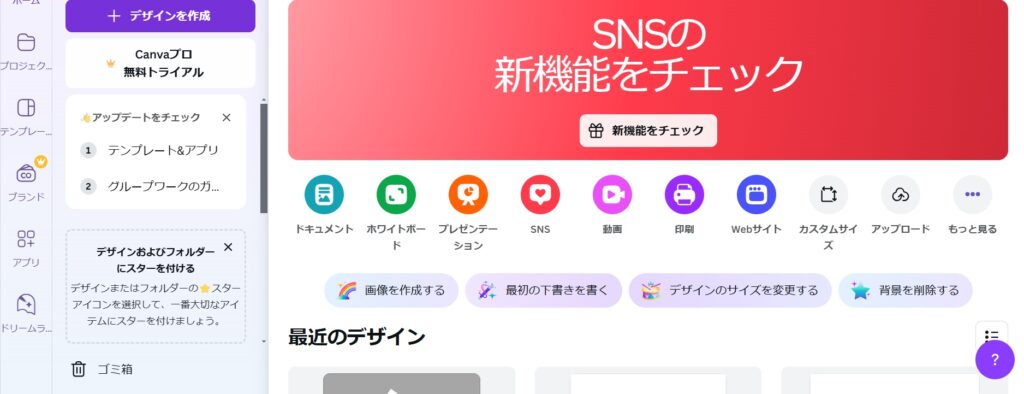
まずはホーム画面にある「画像を作成する」を選択します。
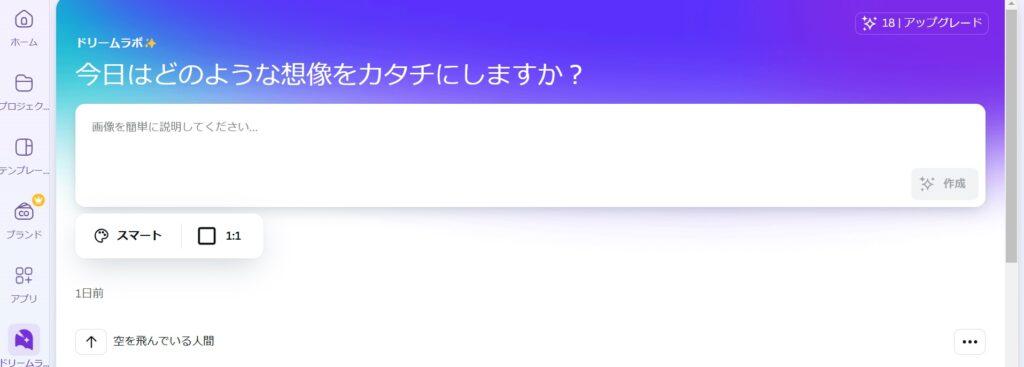
次にテキストを入力するページへと移ります。ここでは、生成してもらいたい画像の情報をAIに伝える作業なので分かりやすい文章作りが重要です。
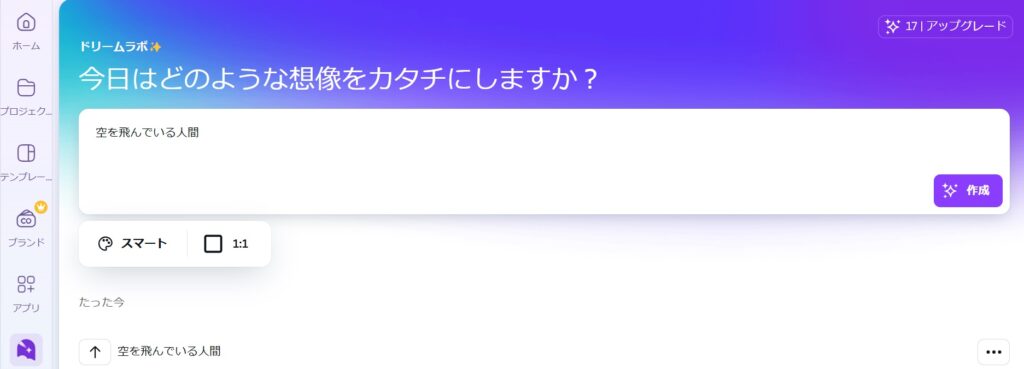
テキストを入力したら画像は生成されて完成です。今回は「そらを飛んでいる人間」というテキストを入力しました。
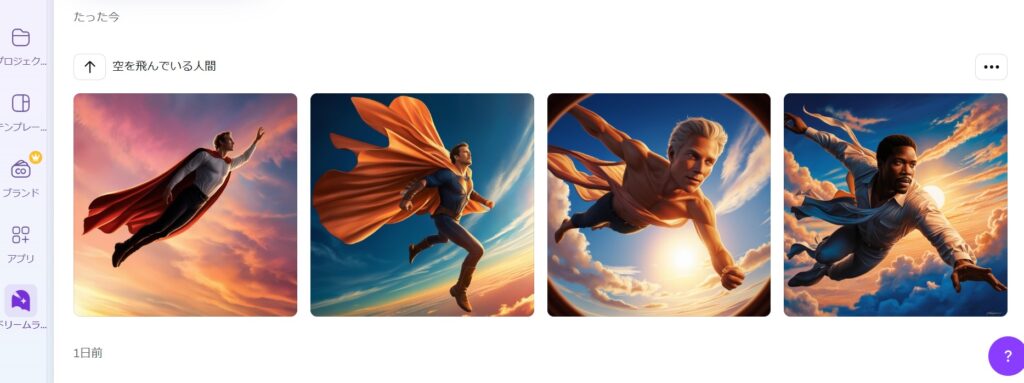
今回のように実際は撮影することのできない画像やイラストを画像生成AIは作り出してくれます。アイデアさえあれば誰でも簡単操作で生成できるので一度Canve AIを使ってみることをおすすめします。
Canve AIの中のアプリを使った画像生成のやり方
Canvaの中からアプリを検索できて使用することもできます。
ここで紹介するのはテキストを入力するだけで簡単に画像を生成してくれるアプリを紹介します。
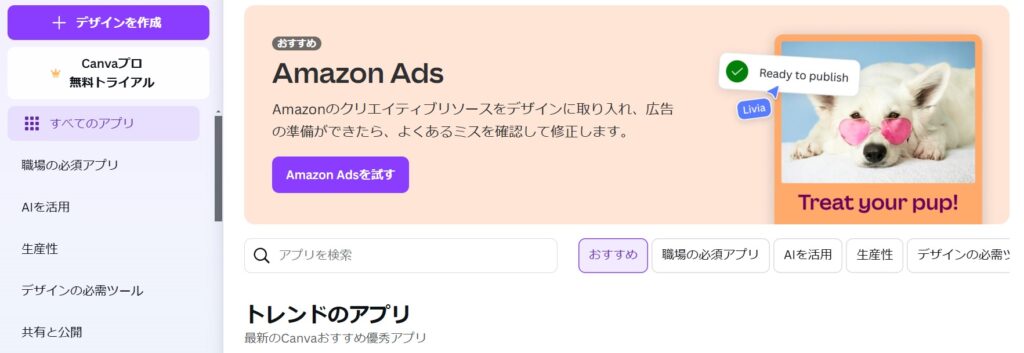
Canvaに登録やサイトへの移動が完了したらまずは「AIを活用」を選択します。
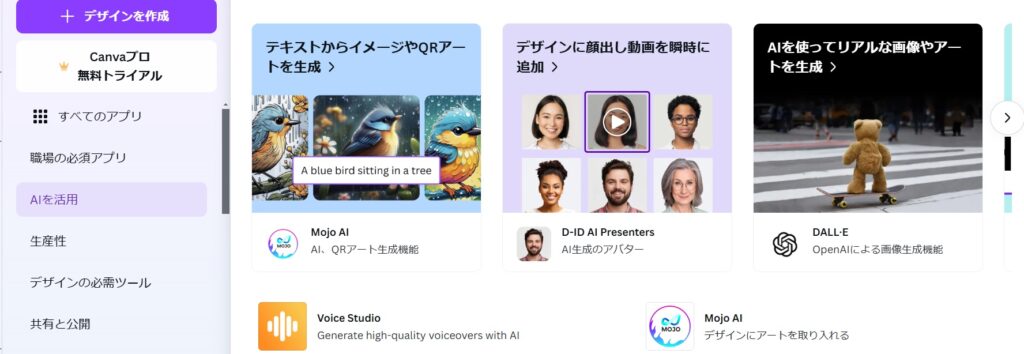
画像生成AIを使って画像や動画を生成するアプリを選択します。自分の求めている画像を完成させるために目的とマッチングしている画像生成AIを選ぶ必要があります。以下のような種類があるので参考にしてください。
- テキストやイメージからQRアートを生成
- デザインに顔出し動画を瞬時に追加する
- AIを使ったリアルな画像やアートを生成
- デザインに自然な音声を追加
- テキストを写真のようにリアルする
- 発話を表現する動画アバターを生成
今回はテキストから画像生成してくれる機能を持った「Mojo AI」を選択して画像生成を行いました。
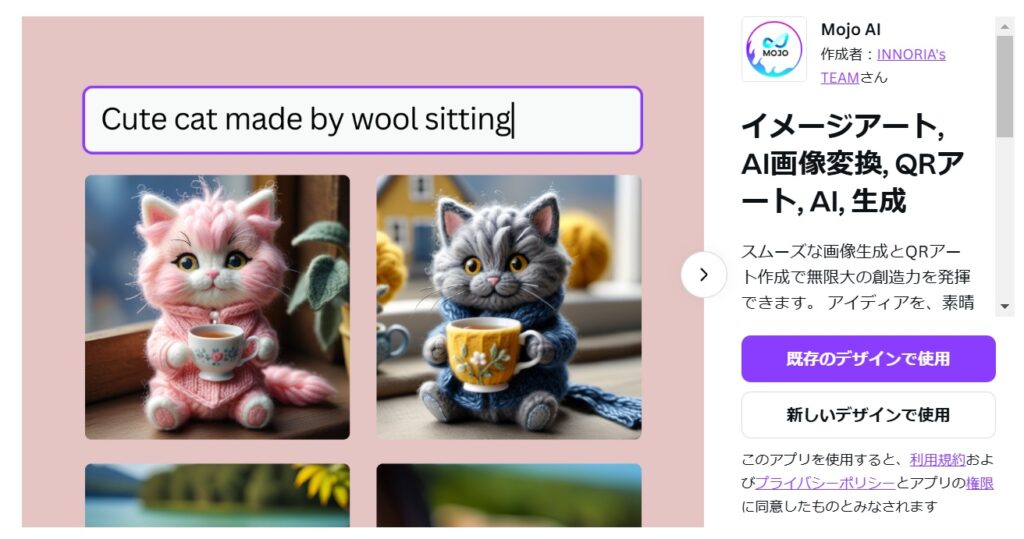
アプリを選択したら「既存のデザインで使用」を選択します。Canva内で利用できるのでダウンロードや課金する必要は一切ありません。
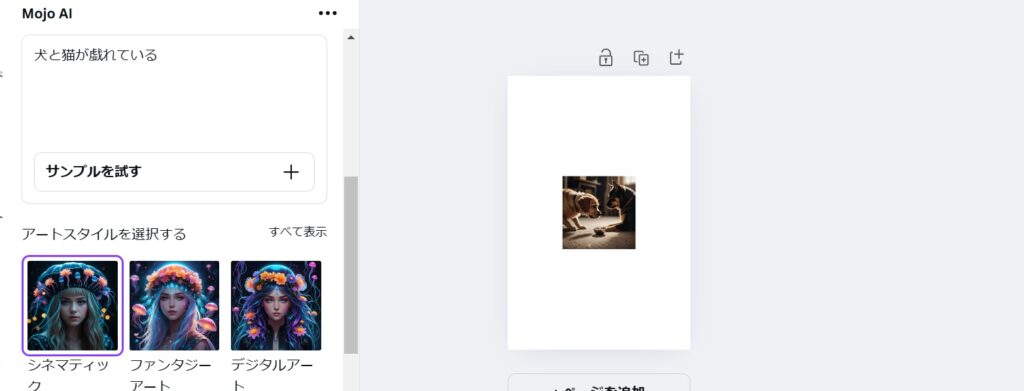
あとは生成してほしい画像の情報を整理してAIに分かりやすいテキストを入力して完成です。
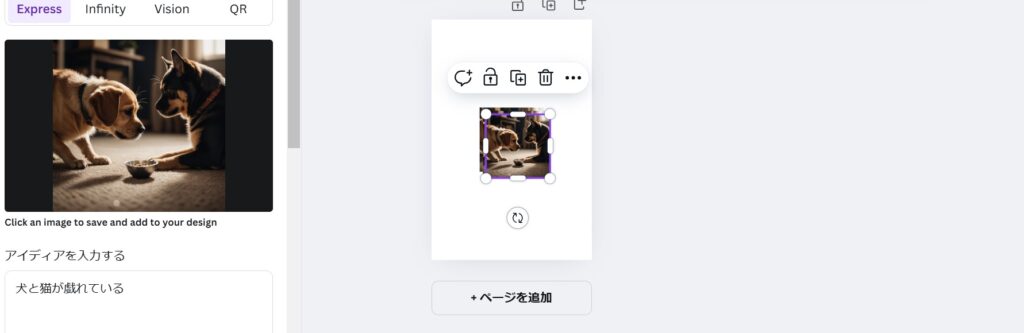
今回は「犬と猫が戯れている」というキーワードで画像生成してもらいました。こんな簡単な作業で質の高い画像が数分で完成します。あとはダウンロードしてすべての作業が終了です。
Canve AIを使ってロゴを生成するやり方
Canveでは無料でロゴ生成AIを1日25回まで利用できます。
まずはホーム画面から「ロゴ」を選択します。
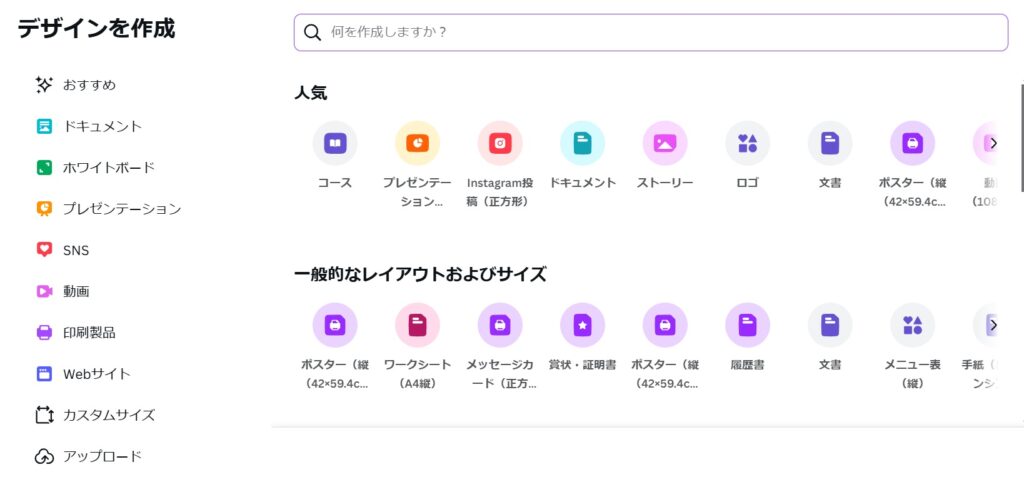
一から作り出すのもいいですが、Canveではテンプレートが豊富なので今回は使用します。好みのテンプレートを選択します。
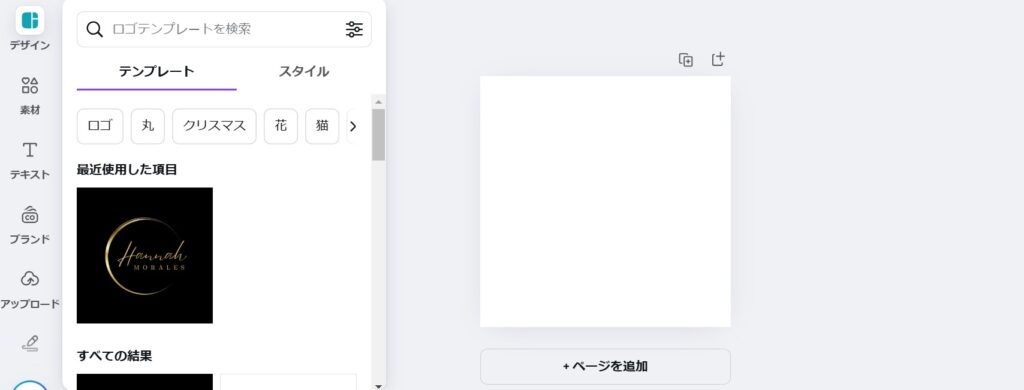
テンプレートを選択したらテキストや背景の色など自分好みに編集します。
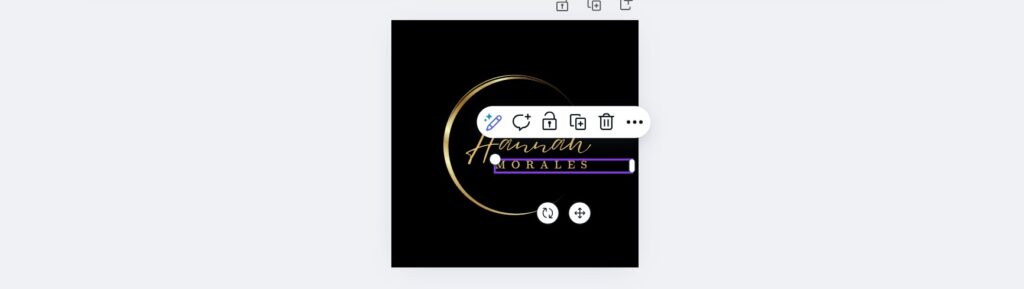
今回はテキスト無しのロゴを作成したかったので素材を選びます。
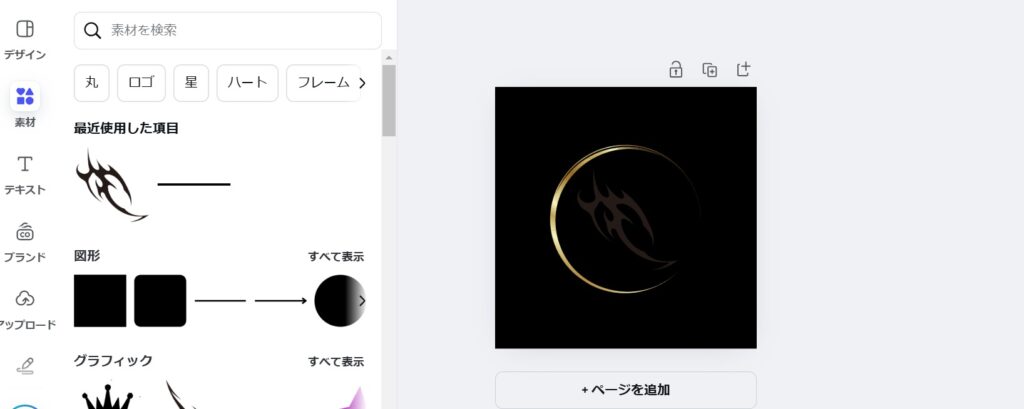
素材を選択したらダウンロードして完成です。誰でも簡単にロゴを作成できます。
Canveの料金プラン
Canveは無料でも利用できますが、有料プランにすると機能や生成枚数が変わり作業幅がレベルアップします。主に以下の3種類からプランを選ぶので、それぞれ特徴を解説します。
- Canve無料
- Canveプロ
- Canveチームス
Canve無料
Canveは無料で利用できるので、初めて使う方や画像生成AIを使ってみたいなんて方におすすめです。特徴は以下になります。
- 使いやすいどらドラッグ&ドロップエディター
- プロがデザインした100万以上のテンプレート
- 1,000種類以上のデザインタイプ(SNSの投稿などに利用可能)
- 300万点以上のストック写真とデザイン
- デザインの印刷と配送
- 5GBのクラウドストレージ
無料プランでもテンプレートやデザインタイプが豊富なのがCanveの特徴です。まずは興味本位で利用してみて追加したい機能などが出てこれば有料プランへの変更もいつでもできます。利用目的に合わせてプランの変更をおすすめします。
Canveプロ
無料プランよりもさらに質の高いデザインツールやAI機能を利用できます。料金は年間で11,800円です。無料プランでは物足りなさを感じてしまった方にはトライアル期間もあるのでお試しもできます。Canveプロの特徴は以下になります。
- 無制限のプレミアムテンプレート
- 1億以上の写真、動画、グラフィック、オーディオ
- 1000個のブランドキットでブランドを管理
- デザインのサイズ変更と変換を素早く実現
- ワンクリックで背景を削除
- 20以上のAIツールで創造性を向上
- SNSコンテンツを計画およびスケジュール
- 1TBのクラウドストレージ
- オンラインカスタマーサポート
無料プランに比べて制限されるものがなくなるのでストレスなく利用できます。テンプレートの数も無制限になり、様々なイラストやロゴを作成可能です。画像やイラストの質を上げたい、ロゴなどを商品目的として作成したい方にはCanveプロをおすすめします。
Canveチームス
Canveチームスプランでは、リアルタイムでのコラボレーションやデザインの共有、ブランドの一貫性を保つためのブランドリソースを管理できます。料金は年間で15,000円です。特徴は以下になります。
- ブランドを拡大し、リソースを一元化
- 承認によりブランドの一貫性を確保
- リアルタイムで編集、コメント、共同作業
- AIでブランドイメージを維持するコピーを生成
- チームのレポート及び分析情報
- チーム規模の成長に応じたお支払い
- 1TBのクラウドストレージ
- オンラインカスタマーサポート
- AI管理者コントロール
- ISO 27001認証およびSOC 2 TypeⅡコンプライアンス
Canveチームスは複数人でデザインを共同編集したい方やコメント投稿のタグ付、デザイン共有を瞬時にしたい人などにおすすめします。
まとめ
Canve AIの画像生成のやり方について解説しました。紹介した通り誰でも簡単に画像生成できるので今までAIに携わったことのない方やスマホやパソコンでの操作が苦手な人でも今回の記事を参考にしてもらえたら簡単に求めている画像生成ができます。
無料プランでも十分な機能が揃っているので満足できる方もいると思いますが、有料プランになるとさらに質や機能面で変わるので本格的に画像生成に取り組んでいく方にはおすすめです。










